Joskus älypuhelinvalmistajat leikkaavat kustannuksia täyttääkseen käyttäjien tarpeet, useimmiten kameroissa, kaiuttimissa, mikrofoneissa, tallennustilassa jne. Tästä syystä Android-älypuhelin vaatii enemmän huolenpitoa kuin iPhone.
Äskettäin , olemme saaneet lukijoilta useita viestejä mikrofonin viasta. Meillä on lukijoita, jotka ilmoittivat, että toinen henkilö ei kuullut ääntä puhelun aikana. Yleensä nämä asiat eivät aiheuta suurta vahinkoa, mutta entä jos se oli kiireellinen työpuhelu tai puhelinhaastattelu?
Korjaa mikrofoniongelmat Android-älypuhelimissa
Puhelimesi mikrofoni ei toimi useista syistä, etenkin puhelun aikana. Tässä artikkelissa olemme päättäneet jakaa joitakin menetelmiä, jotka voivat auttaa sinua ratkaisemaan Android-älypuhelimien mikrofoni-ongelmia.

Mutta ennen kuin siirrymme menetelmiin, kerro mahdollisista syistä, miksi puhelimesi mikrofoni ei toimi strong>.
Verkko-ongelmat – Yleensä verkko-ongelmat aiheuttavat mikrofoniongelman. Jos olet keskellä puhelua ja toisessa päässä oleva henkilö ei yhtäkkiä kuule sinua, voit syyttää siitä verkkooperaattoria.
Mikrofonin esto – Joskus , asetamme vahingossa sormemme mikrofonin päälle puhelun aikana, mikä estää äänemme. Varmista siis puhelun aikana, ettet ole puristanut mikrofonia sormillasi.
Lian kerääntyminen – Mikrofonin häiriö saattaa johtua myös siitä, että mikrofoniin on kertynyt likaa. Se ei tapahdu yhdessä yössä, mutta voi aiheuttaa ongelmia ajan myötä.
Kolmannen osapuolen sovellukset – Internetissä on saatavilla tietyntyyppisiä sovelluksia, jotka voivat aiheuttaa ongelmia mikrofoni. Ne eivät aiheuta laitteistovaurioita, mutta ne voivat muokata joitain tiedostoja, mikä voi aiheuttaa mikrofoni-ongelmia.
Korjaa mikrofoniongelmat Androidissa
Teemme jaa helppoja tapoja korjata mikrofoniongelmat Android-älypuhelimissa. Noudata kaikkia menetelmiä huolellisesti.
1. Käynnistä laitteesi uudelleen

No, tämä on yksi ensimmäisistä asioista, jotka sinun tulee tehdä korjataksesi mikrofoniongelman Android-älypuhelimissa. Ei vain mikrofoni-ongelmia, vaan yksinkertainen uudelleenkäynnistys voi korjata useimmat Android-virheet. Kun olet valmis, soita ja tarkista, onko mikrofoniongelma ratkaistu.
2. Sammuta laitteesi muutamaksi sekunniksi
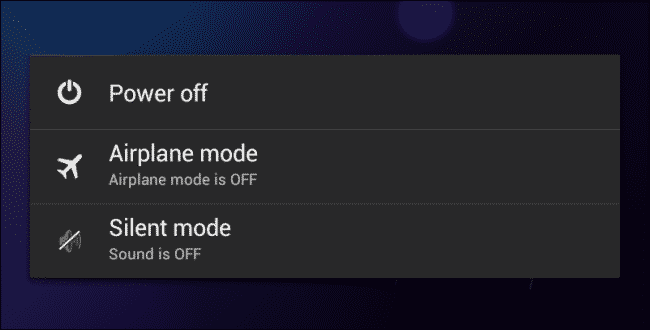
No, tämä on toinen asia, joka sinun on tehtävä korjataksesi Android-laitteiden mikrofoni-ongelmia. Jos yksinkertainen uudelleenkäynnistys ei korjaa mikrofoniongelmaa, sammuta Android-älypuhelin ja odota 10–30 sekuntia ennen kuin käynnistät sen uudelleen.
Tämä päivittää laitteistosi ja korjaa laitteesi mikrofoniongelmat. Kun olet valmis, soita ja tarkista, onko ongelma ratkaistu.
3. Poista Bluetooth käytöstä
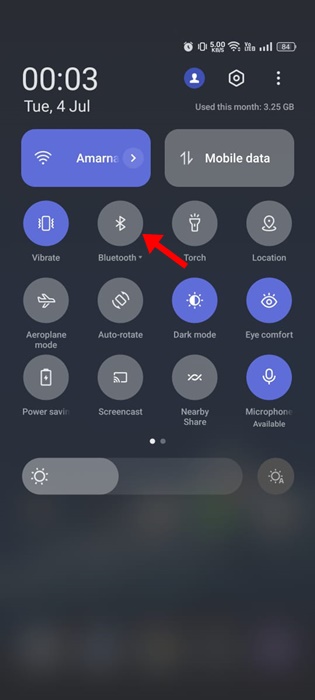
Jos sinulla on Bluetooth-kuulokemikrofoni, jota käytät usein Androidin kanssa, kuulokemikrofoni on todennäköisesti yhdistetty Androidiin, kun soitat tai vastaanotat puheluita.
Kun Bluetooth-kuuloke on yhdistetty, puhuu puhelimen mikrofoni ei toimi. Sinun on siis varmistettava, ettei puhelimeesi ole liitetty Bluetooth-laitetta.
Voit myös vetää ilmoitussulkimen alas Androidissa ja sammuttaa Bluetoothin. Tai avaa Sovelluslaatikko > Bluetooth ja sammuta Bluetooth-yhteys.
4. Tarkista mikrofonin käyttöoikeus Androidissa
Androidin uusimmassa versiossa voit ottaa mikrofonin käyttöön tai poistaa sen käytöstä sovelluksissa ja palveluissa. Joten jos mikrofoni ei toimi Androidissa, kun käytät valittuja sovelluksia, sinun on tarkistettava sovelluksen mikrofonin käyttöasetukset. Tässä on mitä sinun tulee tehdä.
1. Avaa Asetukset-sovellus Android-älypuhelimellasi.
2. Vieritä Asetuksissa alas ja napauta Tietosuoja.
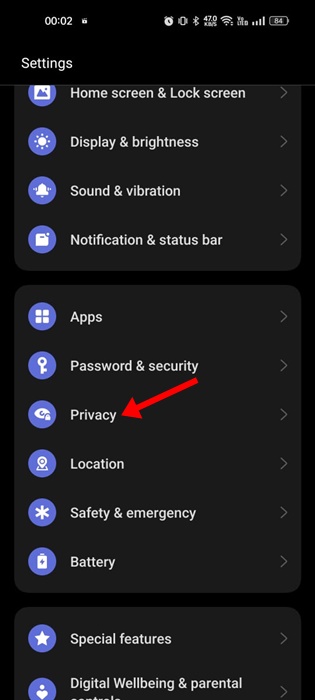
3. Ota seuraavaksi käyttöön Lupien hallinta-kohdan Mikrofonin käyttö kytkin.
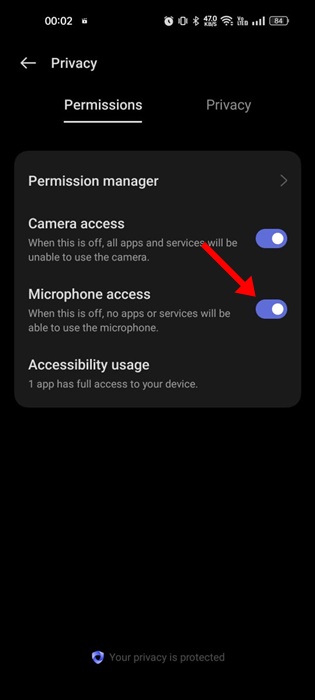
Siinä se on! Näin voit ottaa mikrofonin käyttöoikeuden käyttöön Android-älypuhelimellasi.
5. Tarkista sovellusten mikrofonin käyttöoikeus
Kuten tiedämme, Androidin uusimmat versiot mahdollistavat mikrofonin käytön poistamisen käytöstä valituilta sovelluksilta. Oletetaan, että mikrofonisi ei toimi vain soitettaessa puheluita WhatsAppissa; siinä tapauksessa sinun on tarkistettava, onko WhatsAppin mikrofonin käyttö sallittu vai ei.
1. Paina pitkään sovelluskuvaketta, jonka mikrofonin käyttöoikeuden haluat tarkistaa, ja valitse Sovelluksen tiedot.
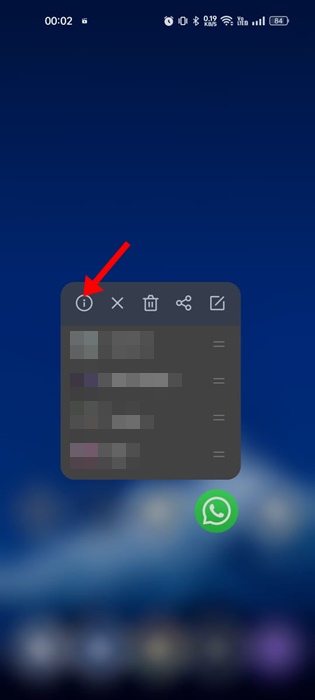
2. Napauta sovelluksen tietonäytössä Luvat.
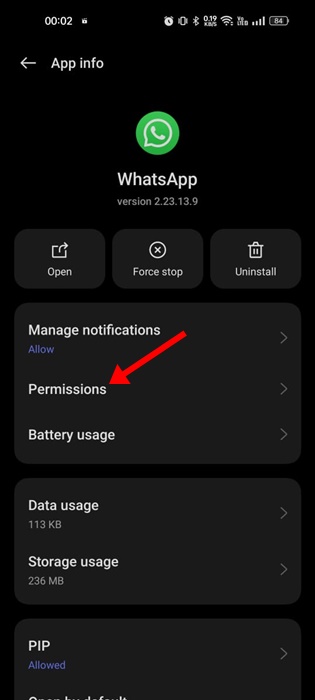
3. Napauta Sovelluksen käyttöoikeudet-kohdassa Mikrofoni.
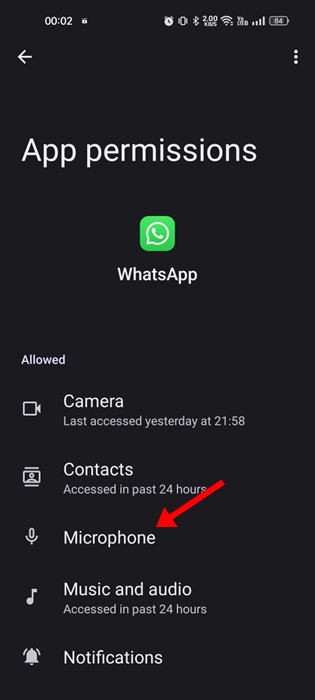
4. Valitse joko Salli vain käytettäessä sovellusta tai Kysy joka kerta, jos haluat myöntää mikrofonille pääsyn sovellukseen.
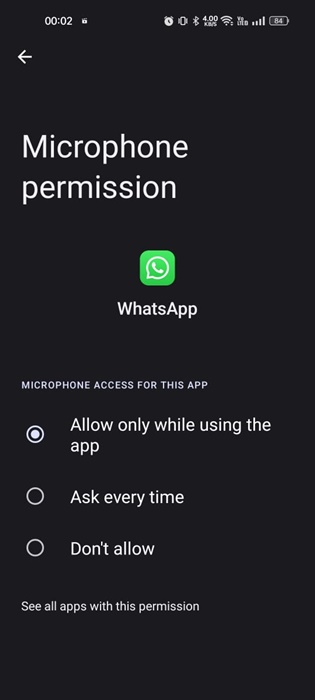
Siinä se on! Kun olet tehnyt muutokset, avaa sovellus ja soita uudelleen testataksesi mikrofonia. Tällä kertaa mikrofoni toimii.
6. Puhdista mikrofoni pinnillä
Kuten me kaikki tiedämme, mikrofonihäiriöt voivat myös aiheuttaa lian kerääntymisen mikrofoniin.
Lika ei kerry yössä, mutta jos käytät sitä säännöllisesti pitkän aikaa tai jos puhelimesi altistuu pölylle, lian kerääntyminen on ilmeistä.

Joten tässä menetelmässä sinun on käytettävä pientä neulaa tai ohutta neulaa pistämään pieni reikä USB-liittimen vieressä. Voit myös puhaltaa ilmaa suun kautta suoraan mikrofonin reikään lian poistamiseksi. Älä käytä puhdistukseen puuvillavaatteita, koska kangaspalat voivat takertua.
Voit myös viedä älypuhelimesi paikalliseen älypuhelinkorjaamoon, jotta lika poistetaan mikrofonista.
7. Poista melunvaimennus käytöstä
No, uusimmissa nykyisissä Android-älypuhelimissa on melunvaimennus. Ominaisuus eliminoi ylimääräisen taustamelun puhelun aikana ja parantaa puhelukokemusta.
Joistain virheistä johtuen toiminto kuitenkin joskus estää puhelun äänen kokonaan. Joten jos mikrofoniongelma johtuu kohinan vaimentamisesta, korjaa ongelma noudattamalla tätä menetelmää.
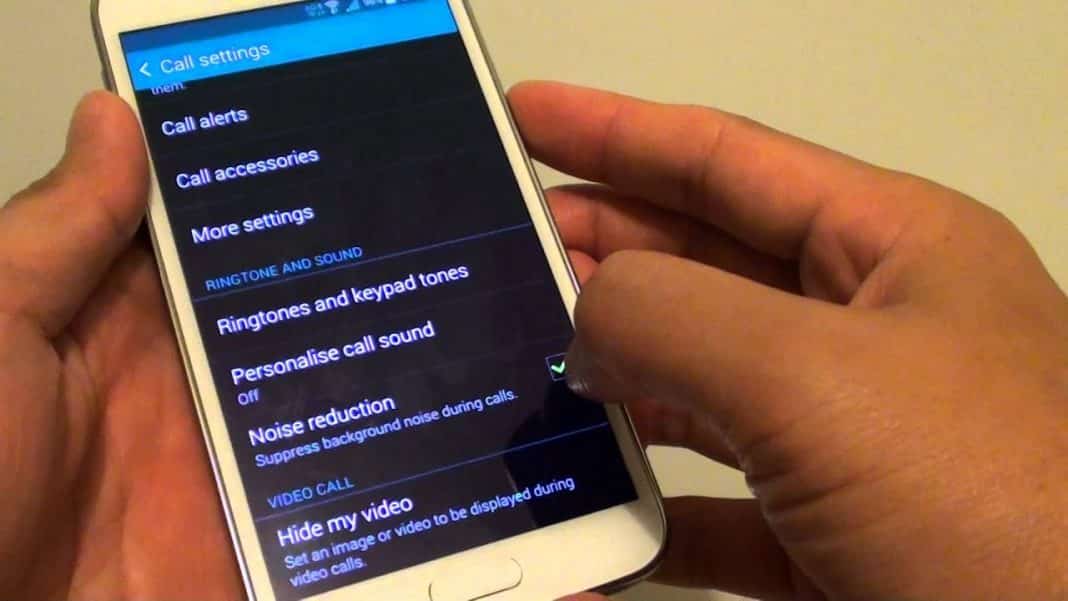 Avaa ensin sovelluslaatikko ja valitse Asetukset. Napauta Asetuksissa Soita. Vieritä alas Puheluasetuksissa ja etsi Kohinanvaimennus. Sammuta vaihtoehto ja käynnistä älypuhelin uudelleen.
Avaa ensin sovelluslaatikko ja valitse Asetukset. Napauta Asetuksissa Soita. Vieritä alas Puheluasetuksissa ja etsi Kohinanvaimennus. Sammuta vaihtoehto ja käynnistä älypuhelin uudelleen.
Siinä se; olet valmis! Näin voit poistaa melunvaimennus-tai kohinanvaimennusominaisuudet mikrofoniongelmien korjaamiseksi.
8. Etsi ja poista kolmannen osapuolen sovellus
Kuten mainittiin, kolmannen osapuolen sovellukset voivat häiritä puhelintasi ja aiheuttaa mikrofoniongelmia. Joten tässä menetelmässä sinun on otettava huomioon äskettäin asennettu sovellus.
Jos saat mikrofoniongelmia minkä tahansa sovelluksen asentamisen jälkeen, voit syyttää sovellusta kaikesta. Sinun on käynnistettävä puhelimesi vikasietotilassa, jolloin kaikki kolmannen osapuolen sovellukset poistetaan tilapäisesti käytöstä.
Kun olet käynnistänyt puhelimen vikasietotilaan, soita puhelu ja tarkista, toimiiko mikrofoni. Jos se toimii vikasietotilassa, sinun on löydettävä ja poistettava ongelman aiheuttanut sovellus.
9. Korjaa se

Jos kaikki menetelmät eivät ratkaisseet mikrofoniongelmaa Androidissa, puhelimessasi on todennäköisesti viallinen mikrofoni. Jos mikrofonisi on viallinen, se on korjattava huoltokeskuksesta.
Voit myös soittaa asiakaspalvelunumeroon saadaksesi lisätietoja puhelimesta. Sinun ei tarvitse maksaa mitään, jos puhelimesi on takuun alainen. Jos puhelimesi takuuaika on kuitenkin ylitetty, sinun on maksettava mikrofonin korjauskulut.
Nämä ovat joitakin parhaista tavoista korjata mikrofoni, joka ei toimi Android-älypuhelimissa. Kerro meille alla olevassa kommenttikentässä, jos tiedät muita tapoja korjata mikrofoniongelma.